Nakonfigurujte trezor klíčů Azure v Azure Portal
Všechny tajné klíče a certifikáty, které jsou použity ve službě Elektronická fakturace, musí být uchovány v Microsoft Azure Key Vault. Tento přístup pomáhá zajistit, že nepracujete přímo s tajnými klíči a že jsou tajné klíče bezpečně uloženy. Když musíte použít digitální podepisování nebo zabezpečit připojení k externím webovým službám, nastavte odkaz na tajné klíče a certifikáty v Key Vault namísto přímého použití tajných klíčů a certifikátů.
Vytvořte trezor klíčů v tenantovi, kde je nainstalována služba Regulatory Configuration Service (RCS). Další informace viz Vytvoření key vault pomocí Azure Portal.
Dále musíte nastavit zásady přístupu a udělit službě elektronické fakturace správnou úroveň zabezpečeného přístupu k tajnému klíči, který jste vytvořili.
Přejděte na Nastavení>Zásady přístupu a vyberte Přidat zásady přístupu.
V poli Oprávnění k tajnému klíči vyberte operace Získat a Seznam.
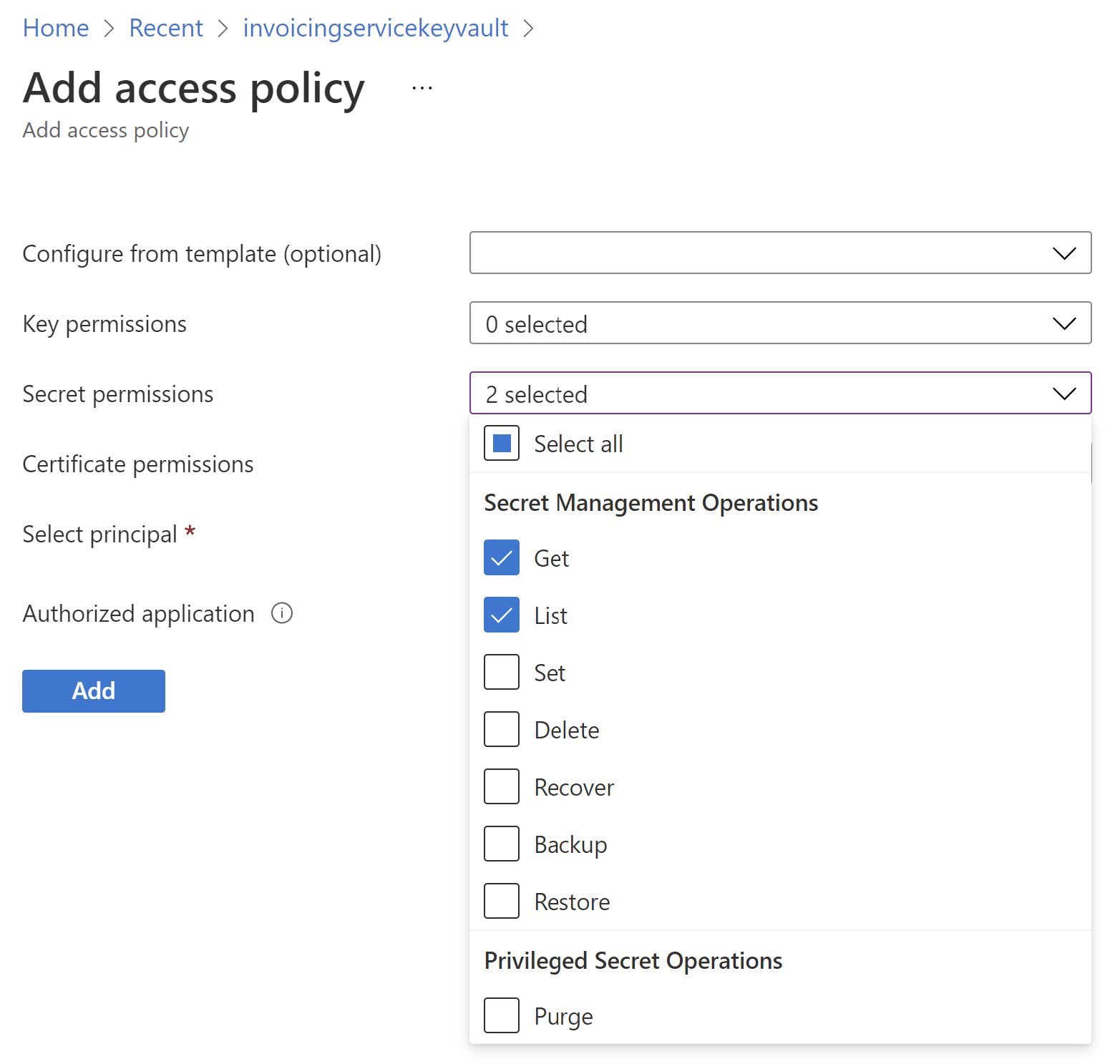
V poli Oprávnění certifikátu vyberte operace Získat a Zobrazit seznam.
V poli Vybrat objekt zabezpečení vyberte Není vybrán žádný.
V dialogovém okně Objekt zabezpečení vyberte objekt zabezpečení přidáním Služba elektronické fakturace.
Poznámka
Pokud služba elektronické fakturace není v seznamu instančních objektů ve vašem tenantovi, spusťte na Azure Portal následující příkaz.
New-AzureADServicePrincipal -AppId "ecd93392-c922-4f48-9ddf-10741e4a9b65"Vyberte Přidat a potom Uložit.
Na stránce Přehled zkopírujte hodnotu názvu DNS pro trezor klíčů. Tato hodnota bude použita během instalace služby v RCS a bude označována jako hodnota identifikátor URI trezoru klíčů. Další informace o nastavení RCS najdete v tématu Nastavení služby Regulatory Configuration Services (RCS).